win8システムで工場出荷時の設定を復元する方法
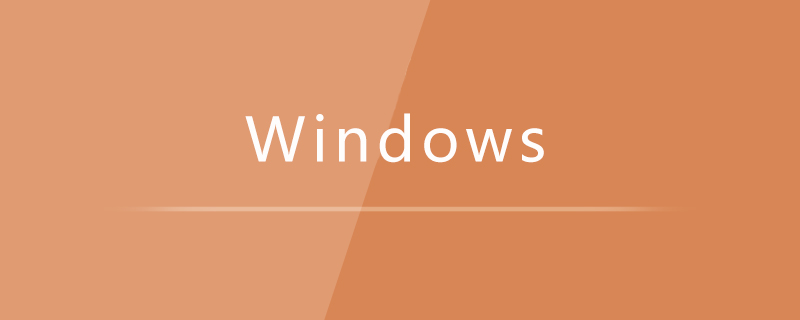
1. マウスをウィンドウの右側にスライドさせて、スーパー メニュー - [設定] - [コンピューター設定の変更] を表示します。
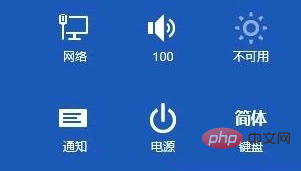
2. [全般] オプションをクリックします;
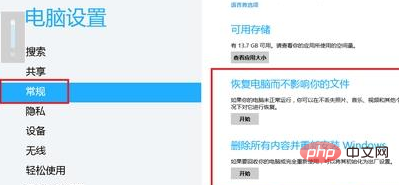
3. win8.1 システムの場合は、[更新と回復] - [復元] をクリックします;
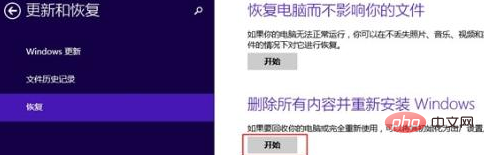
4. 「ファイルに影響を与えずにコンピュータを復元する」では、ユーザー ファイルと設定が保持されます;

5. 「削除」すべてのコンテンツを削除し、ウィンドウを再インストールします。すべてのデータが削除され、システムが初期化されます。
 ##6. ファイルを削除するか、ハード ディスクを完全にクリーンにするかを選択できます
##6. ファイルを削除するか、ハード ディスクを完全にクリーンにするかを選択できます
 7. システム回復操作を実行するには、[設定が必要] をすべて選択します。
7. システム回復操作を実行するには、[設定が必要] をすべて選択します。
推奨チュートリアル:
Windows チュートリアル以上がwin8システムで工場出荷時の設定を復元する方法の詳細内容です。詳細については、PHP 中国語 Web サイトの他の関連記事を参照してください。

ホットAIツール

Undresser.AI Undress
リアルなヌード写真を作成する AI 搭載アプリ

AI Clothes Remover
写真から衣服を削除するオンライン AI ツール。

Undress AI Tool
脱衣画像を無料で

Clothoff.io
AI衣類リムーバー

Video Face Swap
完全無料の AI 顔交換ツールを使用して、あらゆるビデオの顔を簡単に交換できます。

人気の記事

ホットツール

メモ帳++7.3.1
使いやすく無料のコードエディター

SublimeText3 中国語版
中国語版、とても使いやすい

ゼンドスタジオ 13.0.1
強力な PHP 統合開発環境

ドリームウィーバー CS6
ビジュアル Web 開発ツール

SublimeText3 Mac版
神レベルのコード編集ソフト(SublimeText3)

ホットトピック
 7675
7675
 15
15
 1393
1393
 52
52
 1207
1207
 24
24
 91
91
 11
11
 Vivo Phone で工場出荷時の設定を復元する方法
Mar 22, 2024 pm 06:31 PM
Vivo Phone で工場出荷時の設定を復元する方法
Mar 22, 2024 pm 06:31 PM
1. 携帯電話のデスクトップの[設定]をクリックします。 2. [詳細設定]を選択してクリックします。 3. プルダウンしてクリックし、[工場出荷時の設定に戻す]を開きます。 4. [すべての設定を復元]をクリックします。パスワードを入力して工場出荷時の設定を復元します。
 デルのコンピュータを工場出荷時設定にリセットし、デルのラップトップを工場出荷時の設定に戻します
Jun 19, 2024 am 04:34 AM
デルのコンピュータを工場出荷時設定にリセットし、デルのラップトップを工場出荷時の設定に戻します
Jun 19, 2024 am 04:34 AM
以下では、DELL ノートブックに付属の工場出荷時設定を復元します。リセット後、コンピュータは最初に購入したときの状態に復元されます。ハードディスクのパーティションが作成されておらず、リカバリ パーティションも作成されていないことが必要です。損傷を受けています。 1. コンピュータを再起動し、次のインターフェイスが表示されるまでキーボードの F12 キーを押し続けます。 2. 「SupportAssistOSRecovery」を選択し、「EXIT」をクリックします。 3. ここで「スキップ」をクリックするか、ステップバイステップのガイダンスをクリックします。 4. このインターフェイスの右下隅にある [リセットの開始] をクリックします。 5. [工場出荷時の設定にリセット] を選択し、[次へ] をクリックします ([リセットして更新] を選択すると、ネットワーク速度が低下します)。ドライバーを自分でインストールする必要もあります) 6. 重要なデータがある場合は、「はい、ファイルをバックアップします」を選択します。
 Windows 7 コンピューターを元の設定にリセットする手順
Jan 03, 2024 pm 06:19 PM
Windows 7 コンピューターを元の設定にリセットする手順
Jan 03, 2024 pm 06:19 PM
win7 システムのコンピュータを使用しているときに、コンピュータ システムの障害が発生した場合、最初に考えるのは、コンピュータの工場出荷時の設定を復元することです。したがって、この問題に対しては、システム設定に関連する変更を加えて工場出荷時の設定にリセットしてみることができます。もちろん、システムを再インストールすることで、関連する回復設定を実行することもできます。エディターがどのように実行したかを確認するための具体的な手順を見てみましょう~ Windows 7 コンピューターで工場出荷時の設定を復元する方法 方法 1: 1. コンピューターのデスクトップで「コンピューター」を見つけてダブルクリックします。 2. コンピュータのインターフェイスを開き、C ドライブを見つけてダブルクリックして開きます。 3. C ドライブのインターフェイスが開き、「Windows」を見つけてダブルクリックしてフォルダーを開きます。 4. 「システム」をダブルクリックします。フォルダーを開き、「s」を見つけてダブルクリックします
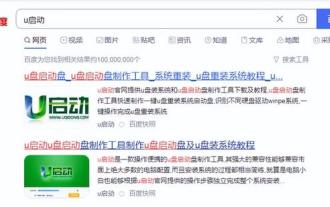 win8でpeツールを起動する方法
Feb 13, 2024 pm 10:40 PM
win8でpeツールを起動する方法
Feb 13, 2024 pm 10:40 PM
初心者が win10 システムを再インストールするにはどうすればよいですか? 今日は、システムのインストール方法を説明します。まず 8g 以上の空の USB フラッシュ ドライブを用意し、USB フラッシュ ドライブ作成ソフトウェアをダウンロードします。USB フラッシュ ドライブ作成ソフトウェアをインストールします。ソフトウェアを起動するには、USB フラッシュ ドライブを選択し、[ワンクリック] をクリックして USB フラッシュ ドライブを作成します。ダウンロードしたシステム イメージを u-start u ディスクにコピーして起動します。f12 を押して、u-start pe で起動する u-disk を選択します。 win8pe を選択して入力し、u-start pe インストール ツールを開き、関連するプロンプトに従って u-start u を実行します。ブート ディスク作成ツールは、使いやすく、多機能な非常に専門的な USBBoot ブート ディスク インストール ツールです。 、持ち運び可能で軽量!専門的なスキルは必要なく、ワンクリック操作で自動的に完了します。 CD-ROM ドライブや修復ディスクを必要とせず、日常使用の USB フラッシュ ドライブとして、または修復ディスクとして使用できます。
 win10を工場出荷時の設定にリセットする方法
Jan 04, 2024 pm 12:42 PM
win10を工場出荷時の設定にリセットする方法
Jan 04, 2024 pm 12:42 PM
win10 オペレーティング システムを使用している場合、コンピューターを工場出荷時の設定に戻す必要がある場合があるため、この問題については、システム設定で更新プログラムとセキュリティを見つけて、現在のシステムをロールバックできると思います。エディターがどのように実行したかを詳細な手順で見てみましょう~ win10 で工場出荷時の設定を復元する方法 方法 1: win10 システム回復機能を使用します。 1. コンピューターの電源を入れ、「スタート」-「設定」-「更新とセキュリティ」-「復元」をクリックします。 -スタート - このコンピューターを工場出荷時の設定に復元します。」 2. 最後に、ポップアップ ウィンドウで [すべてのファイルを削除] タブをクリックして選択し、プロンプトに従います。方法 2: 修復ディスク/インストール ディスクを使用する 1. ディスクをコンピュータに挿入し、コンピュータを再起動し、画面の指示に従います。
 win8とvistaを使うのが難しいのはなぜですか?
May 30, 2023 pm 02:49 PM
win8とvistaを使うのが難しいのはなぜですか?
May 30, 2023 pm 02:49 PM
win8 と vista が使いにくい理由は次のとおりです: 1. vista の操作は実用性を重視しており、構成要件が高く、UAC の問題が明らかであり、検査に時間がかかる; 2. win8 のインターフェイスが偏っているタブレットなどのタッチ スクリーン デバイスに向いており、純粋なキーボードやマウスには適していません。コンピュータはあまりフレンドリーではなく、インターフェイスも醜いです。
 win7 または win8.1 を win11 にアップグレードするにはどうすればよいですか? win11システムを無料でアップグレードする方法
Feb 13, 2024 am 11:20 AM
win7 または win8.1 を win11 にアップグレードするにはどうすればよいですか? win11システムを無料でアップグレードする方法
Feb 13, 2024 am 11:20 AM
win7 および win8 システムを使用しているユーザーはまだ多くいますが、ソフトウェアやプログラムをより良く実行するために、システムを win11 にアップグレードしたいと考えています。では、win7 および win8.1 を win11 にアップグレードするにはどうすればよいでしょうか?編集者をフォローして、具体的なニュースを見てみましょう。 Windows 11 を無料でアップグレードする方法 1. ご存知のように、win10 は win11 システムを無料でアップグレードできるようになりました。 2. 海外メディアの関連報道によると、win7 と win8.1 は win11 のキーを取得しました。 3. これは、ユーザーが win7 または win8.1 システムを使用している場合、無料で win11 に直接アップグレードできることを意味します 4. まだ win8 を使用している場合は、まず win8 にアップグレードする必要があります。
 win8を実行中のどこで開くか
Mar 20, 2024 pm 03:46 PM
win8を実行中のどこで開くか
Mar 20, 2024 pm 03:46 PM
[ファイル名を指定して実行] ダイアログを開くには、Win + R ショートカットを使用する方法、検索機能を使用する方法、またはスタート画面に直接「ファイル名を指定して実行」と入力する方法の 3 つがあります。




